Używaj Google Voice jako prywatnego bramkarza lub recepcjonisty
Jeśli nie masz głos Google numer telefonu jeszcze, tracisz. Google Voice ma kilka świetnych funkcji, które mogą pomóc chronić Twoją prywatność. Ponadto możesz zachować swój numer telefonu Google Voice dożywotnio lub przynajmniej tak długo, jak Google chce go hostować.
Konto i numer telefonu Google Voice są całkowicie bezpłatne.
Powodów, dla których warto dołączyć do serwisu jest wiele. Jednym z największych jest osobiste funkcje prywatności i bezpieczeństwa Google Voice. Możesz ich używać jako swego rodzaju recepcjonisty lub bramkarza i skonfigurować zaporę prywatności, aby odstraszyć spamerów i nie tylko.
Wybierz nowy numer Google Voice
Wybierz nowy numer Google Voice zamiast przenosić numer, który już masz. Po wybraniu nowego numeru ukrywa Twój prawdziwy numer telefonu, używając numeru Google Voice jako pośrednika. Infrastruktura Google Voice, która zarządza routingiem, blokowaniem połączeń i wszystkimi innymi funkcjami, działa jak zapora prywatności między Tobą a osobami, które do Ciebie dzwonią. Pomyśl o swoim numerze Google Voice jak o recepcjonistce, która decyduje o sposobie przekierowywania połączeń.
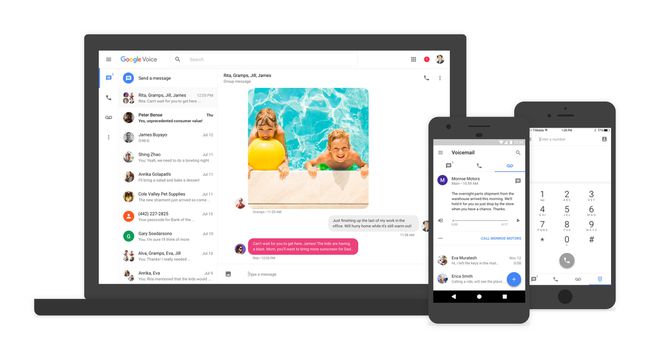
Wybierz inny numer kierunkowy dla swojego numeru Google Voice
Wybierając numer Google Voice, możesz wybrać zupełnie inny numer kierunkowy niż ten, w którym mieszkasz. Wybranie innego numeru kierunkowego może utrudnić innym znalezienie Ciebie. Nawet najbardziej początkujący detektyw internetowy może korzystać ze strony takiej jak bezpłatne wyszukiwanie lokalizacji numeru telefonu Melissa Data. W tej witrynie i innych podobnych, ktoś może wprowadzić Twój numer telefonu, a witryna zwróci Twój rzeczywisty adres lub poda kraj zamieszkania, w którym zarejestrowany jest numer telefonu. Wybranie innego numeru z innym numerem kierunkowym pozwala zachować anonimowość i nie ujawnia Twojej fizycznej lokalizacji.
Ustaw długi numer PIN poczty głosowej
Wszyscy wiedzą hakowanie poczty głosowej jest żywy i możliwy, ponieważ wiele systemów poczty głosowej używa tylko 4-cyfrowego numeru PIN. Firma Google wzmocniła zabezpieczenia poczty głosowej Google Voice, zezwalając na numery PIN dłuższe niż cztery znaki. Powinieneś skorzystać z wydłużonej długości, aby utworzyć silniejszy kod PIN poczty głosowej.
Korzystaj z zaawansowanych funkcji filtrowania połączeń Google Voice
Jeśli chcesz filtrować swoje połączenia tak, jak zrobiłby to recepcjonista, Google Voice pozwala na złożone filtrowanie połączeń.
Nowsze telefony Google, takie jak Pixel 3a, mają zainstalowaną funkcję sprawdzania połączeń.
Kontrola połączeń jest ID dzwoniącego-based, co oznacza, że tworzysz niestandardowe wiadomości wychodzące dla dzwoniących na podstawie tego, kim są. Możesz także zdecydować, na którym telefonie Google ma Cię wypróbować, na podstawie informacji o rozmówcy. Jest to świetna funkcja zapewniająca, że w nagłych wypadkach otrzymasz połączenia od bliskich, ponieważ możesz poprosić Google o wypróbowanie wszystkich linii i połączenie połączenia z tym, który odbierzesz jako pierwszy.
Monitorowanie połączeń jest włączone w Ustawienia > Połączenia > Wywołanie przesiewowe.
Blokuj niechcianych rozmówców
Gdy potrzebujesz osobistego bramkarza, usługa Google Voice bardzo ułatwia blokowanie rozmówców, z którymi nie chcesz już więcej rozmawiać. W skrzynce odbiorczej Google Voice wybierz połączenie od osoby, którą chcesz zablokować. Następnie wybierz Więcej link w wiadomości i wybierz Zablokuj dzwoniącego. Następnym razem, gdy osoba zadzwoni, usłyszy komunikat, że numer „został rozłączony lub nie jest już używany” (przynajmniej dla niej).
Włącz routing połączeń na podstawie czasu
Dzięki Google Voice możesz mieć wszystkie połączenia przychodzące na jeden numer, a następnie przekierowywać je na telefon domowy, służbowy lub komórkalub poczta głosowa w zależności od pory dnia. Może nawet wysłać tego samego rozmówcę na wszystkie Twoje numery w tym samym czasie, a następnie przekierować połączenie na ten, który odbierzesz jako pierwszy.
Ta funkcja jest ukryta, ale możesz skonfigurować routing na podstawie czasu z Google Voice Ustawienia ekran. Wybierz Telefony > Edytować (pod wybranym numerem telefonu) > Pokaż ustawienia zaawansowane > Harmonogram dzwonków > Użyj niestandardowego harmonogramu.
